Примечание:
Эта функция в настоящее время поддерживается только в Map Viewer Classic (прежнее название Map Viewer). Она будет доступна в следующей версии нового Map Viewer.
Описываемые далее инструменты из GeoAnalytics Tools доступны с помощью вашего портала, поставляемого с ArcGIS GeoAnalytics Server. Информация о стандартных инструментах анализа пространственных объектов содержится в разделе Выполнение анализа. Обзор каждого из наборов данных см. в разделе Анализ в ArcGIS Enterprise.
Лицензия:
Для выполнения анализа больших данных необходимо, чтобы администратор организации включил GeoAnalytics Tools и предоставил вам соответствующие права доступа. Для использования любого из этих инструментов вам потребуются следующие права доступа:
- Создание, обновление и удаление ресурсов
- Публикация размещенных векторных слоев
- Анализ объектов GeoAnalytics
Если у вас нет этих прав, вы не увидите опцию Выполнить анализ, как описано ниже.
Более подробно о включении GeoAnalytics Tools см. в разделе Настройка ArcGIS GeoAnalytics Server.
Доступ к GeoAnalytics Tools из Map Viewer Classic
Чтобы открыть и использовать GeoAnalytics Tools в ArcGIS Enterprise Map Viewer Classic портала, выполните следующие шаги:
- Откройте веб-карту в Map Viewer Classic.
Вы можете добавить слои в карту, на которой хотели бы выполнить анализ, или выполнить поиск слоёв во время работы инструментов.
Примечание:
Вы не можете добавлять файловые хранилища больших данных в существующую веб-карту. Чтобы выполнять анализ на слоях, их надо найти.
- Вы можете сделать следующее:
- Щёлкните Анализ
 в меню карты.
в меню карты. - Или вы можете навести курсор мыши на слой, который вы хотите проанализировать, и нажать Анализ
 .
.
- Щёлкните Анализ
При каждом из этих действий откроется панель Выполнить анализ.
Другие способы получить доступ к GeoAnalytics Tools
Дополнительно к возможности доступа к GeoAnalytics Tools через Map Viewer Classic портала, вы можете открыть эти инструменты следующим образом:
- ArcGIS Pro – более подробно о запуске GeoAnalytics Tools в ArcGIS Pro см. в разделе Документация по ArcGIS Pro и инструментам портала.
- ArcGIS REST API – более подробнее об анализе с помощью ArcGIS REST API см. в разделе GeoAnalytics в руководстве по REST API.
- ArcGIS API for Python – более подробно об аналитических возможностях работы API см. Руководство по ArcGIS API for Python.
Знакомство с панелью Анализ объектов
Панель Анализ объектов показана ниже. На этой панели имеется несколько категорий, каждая из которых содержит инструменты. Для просмотра инструментов внутри категории, щелкните кнопку слева от категории, чтобы развернуть или свернуть ее.
Примечание:
В этом примере используется стандартный анализ и GeoAnalytics Tools. Если будет включён анализ растров, то надо будет выбрать Анализ объектов с соответствующей панелью. Когда стандартный анализ не включен, вы видите только вкладку GeoAnalytics Tools.
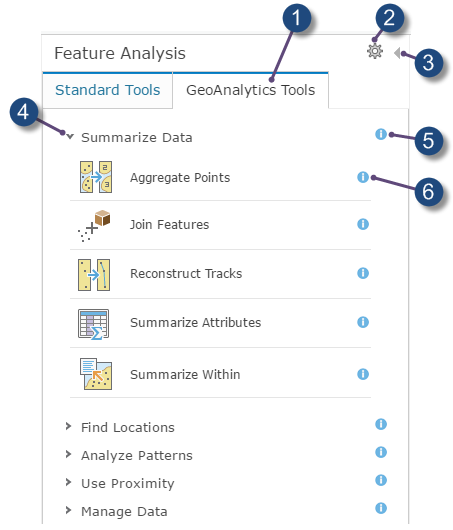
 | Выберите GeoAnalytics Tools. |
 | Откройте диалоговое окно Параметры среды анализа. |
 | Вернитесь к панели Детали. |
 | Разверните категорию, чтобы увидеть инструменты |
 | Просмотрите справку о категории. |
 | Просмотрите справку об инструменте. |
Работа с панелью инструмента
Для открытия панели инструмента анализа щелкните значок инструмента. Откроется панель этого инструмента, как показано ниже на примере инструмента Копировать в хранилище данных.
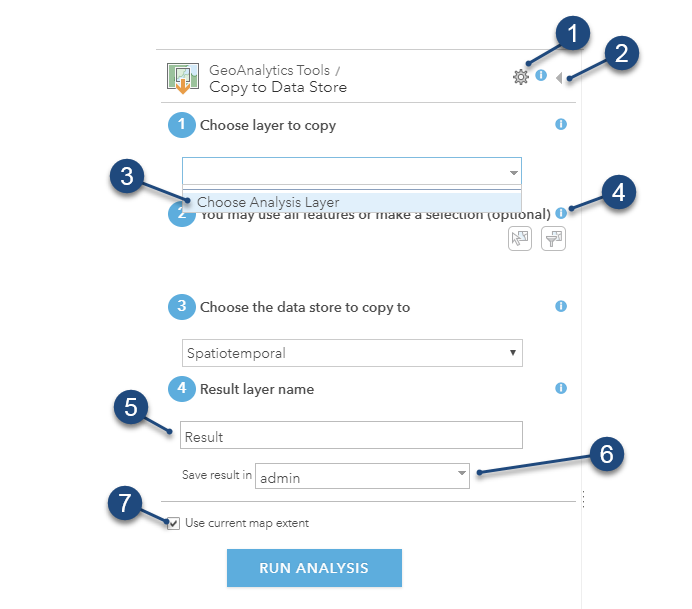
 | Открыть диалоговое окно Параметры среды анализа, чтобы увидеть этот инструмент. |
 | Закройте панель инструмента, не запуская анализ, и вернитесь на панель Выполнить анализ. |
 | Щелкните Выбрать слой анализа, чтобы добавить файловое хранилище больших данных или слой на портал. |
 | Получение справки о параметре. |
 | Результат анализа сохраняется в Моих ресурсах под этим именем. |
 | Вы можете указать папку в Моих ресурсах для сохранения результатов. |
 | Если эта опция выбрана, то в анализе будут использоваться только данные, присутствующие на данной карте. |
Примечание:
Параметры среды анализа могут быть настроены из панели инструмента. Экстент обработки, Пространственная привязка обработки и Хранилище данных используются в GeoAnalytics Tools.
У каждого инструмента имеется свой набор параметров. Вы всегда можете открыть справку для параметра, щелкнув кнопку помощи рядом с параметром, как показано выше. Все инструменты имеют параметр Имя слоя результата, в который записываются результаты анализа. Вы можете изменить это имя или использовать значение по умолчанию.
Использовать текущий экстент карты
Рекомендуется всегда отмечать опцию Использовать текущий экстент карты, а также приближать карту к анализируемой области или указывать значение для параметра Экстент обработки. Это позволит ограничить число объектов, которые необходимо обработать инструменту при анализе. Если убрать отметку опции Использовать текущий экстент карты, то потенциально будут анализироваться все объекты слоя анализа.
Повторный запуск инструментов анализа
GeoAnalytics Tools можно перезапустить, щелкнув кнопку Запустить анализ повторно  для результирующего слоя. Команда Запустить анализ повторно откроет инструмент, используемый для создания слоя, и заново заполнит все параметры. Инструмент будет запущен повторно с теми же значениями параметров, или можно ввести другие значения параметров, перед запуском. Убедитесь, что входное имя уникально.
для результирующего слоя. Команда Запустить анализ повторно откроет инструмент, используемый для создания слоя, и заново заполнит все параметры. Инструмент будет запущен повторно с теми же значениями параметров, или можно ввести другие значения параметров, перед запуском. Убедитесь, что входное имя уникально.
При повторном запуске поддерживается состояние текущей карты, включая фильтры, экстент, пространственную привязку обработки, хранилище данных, входные слои и выходную папку. Если вы хотите перезапускать анализ в конкретном экстенте, создайте закладку. Если вы публикуете результирующий слой с возможностью для пользователей перезапускать анализ, может понадобится предоставить доступ к исходным слоям. Если вы открыли инструмент с помощью Запустить анализ повторно, и исходные слои недоступны, появится предупреждение, при этом инструмент все равно можно запустить, используя другие входные данные.
Примечание:
По умолчанию будет использовано значение Имя слоя результата из предыдущего запуска инструмента при открытии инструмента анализа через кнопку Запустить анализ повторно. Перед повторным запуском инструмента необходимо задать новое уникальное имя.
Слои и данные, которые вы можете анализировать
Примечание:
Некоторые инструменты работают только с определенным видом типов объектов; например, инструменту Агрегировать точки требуется входной слой, содержащий точечные объекты.
Когда вы выбираете слой для анализа, появляются следующие опции:
- Выбрать слой из вашей карты.
- Используйте Выбрать слой анализа, чтобы выбрать любой слой на портале, к которому у вас есть доступ. Это – единственный способ выбрать файловое хранилище больших данных в качестве входных данных для GeoAnalytics Tools.
Подсказка:
Если вы ищете набор данных файлового хранилища больших данных, используйте фильтр для типа элемента Файловые хранилища больших данных.
Вы можете выполнить анализ для следующих типов слоев и данных:
- Файловые хранилища больших данных
- Размещенные векторные слои
- Размещенные векторные слои и их виды
- Сервис объектов
Портал должен иметь возможность доступа к сервису объектов; поэтому, URL-адрес сервиса должен быть либо публичным, либо находиться в той же сети, что и портал и хост сервер, которые вы используете для выполнения анализа. Вы не можете выполнять анализ слоев, основанных на не доступных сервисах объектов.
- Картографический сервис
Так же, как с сервисами объектов, картографический сервис должен быть либо публичным, либо находиться в той же сети, что и портал и хост сервер, используемые для анализа.
- Шейп-файл (.zip)
- Примечания карты
- Веб-канал GeoRSS
Выходные данные анализа
Инструменты GeoAnalytics, запускаемые Map Viewer Classic, могут создавать в качестве выходных данных размещённые векторные слои или наборы данных в файловом хранилище больших данных. Дополнительная информация о настройке файловых хранилищ больших данных в качестве выходных данных находится в разделе Шаблоны выходных данных в файловых хранилищах больших данных. Все слои анализируются во входной пространственной привязке, если не задана Пространственная привязка обработки. По умолчанию, выходные данные сохраняются в хранилище пространственно-временных больших данных, которое будет сохранено в GCS WGS84. Вы можете указать шаблон для файлового хранилища больших данных, в которое будут записываться выходные данных, используя среды анализа.
Примечание:
Если вы скопируете слой в реляционное хранилище данных с помощью Копировать в хранилище данных или сохраните выходные данные в реляционное хранилище данных с помощью настроек среды, то выходные данные будут сохранены в той пространственной привязке, в которую они были спроецированы. При сохранении в файловое хранилище больших данных, выходные данные будут использовать ту же пространственную привязку, что и анализ, если в шаблоне не указана другая выходная пространственная привязка. Затем результаты будут спроецированы в эту пространственную привязку.